Cara Login WA Di Laptop Agar Tidak Buka HP Terus
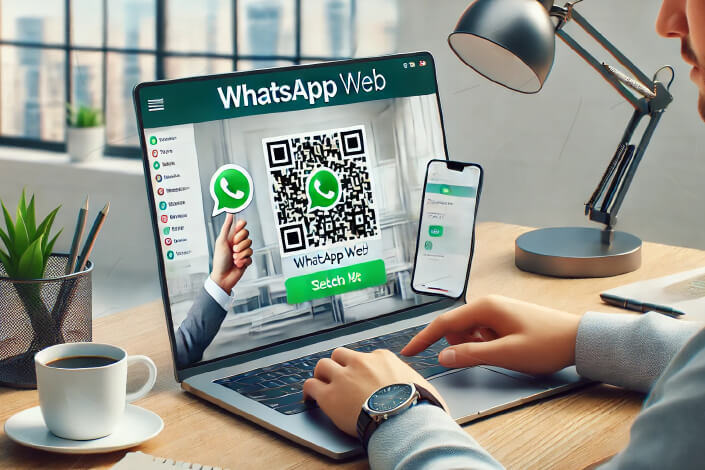
Saat ini, banyak pengguna WhatsApp yang ingin lebih praktis dalam mengakses aplikasi pesan tersebut tanpa harus selalu membuka ponsel. Salah satu solusinya adalah dengan menggunakan WhatsApp Web di laptop. Artikel ini akan membahas cara login WA di laptop agar tidak buka HP terus, sehingga aktivitas komunikasi menjadi lebih mudah. Dengan memahami langkah-langkah ini, Anda bisa menikmati kemudahan akses WhatsApp melalui laptop tanpa repot.
1. Buka Browser di Laptop
Langkah pertama dalam cara login WA di laptop adalah membuka browser di laptop atau komputer Anda. Browser yang bisa digunakan antara lain Google Chrome, Mozilla Firefox, atau Microsoft Edge. Setelah browser terbuka, kunjungi laman web.whatsapp.com. Pada halaman ini, Anda akan melihat tampilan kode QR yang nantinya akan digunakan untuk login.
2. Persiapkan WhatsApp di Ponsel
Setelah membuka laman web.whatsapp.com di browser laptop, langkah selanjutnya adalah membuka aplikasi WhatsApp di ponsel Anda. Pastikan aplikasi WhatsApp sudah terinstal dan aktif di ponsel. Pada aplikasi WhatsApp, buka menu “More Options” jika Anda menggunakan ponsel Android, atau “WhatsApp Settings” jika Anda menggunakan iPhone.
3. Pilih Menu Perangkat Tautan
Di dalam menu pengaturan atau opsi tambahan pada aplikasi WhatsApp, cari dan pilih opsi “Perangkat Tautan”. Pada ponsel Android, opsi ini biasanya ditandai dengan ikon titik tiga di pojok kanan atas layar. Setelah masuk ke menu “Perangkat Tautan”, pilih “Tautkan Perangkat”.
4. Scan Kode QR
Langkah berikutnya adalah memindai kode QR yang muncul di layar laptop Anda. Arahkan kamera ponsel ke kode QR yang ada di laman web.whatsapp.com. Tunggu beberapa saat hingga proses pemindaian selesai dan WhatsApp Web di laptop menunjukkan tampilan pesan yang sama dengan di ponsel Anda.
5. Pastikan Koneksi Internet Stabil
Agar proses login berhasil, pastikan koneksi internet di ponsel dan laptop Anda stabil. Jika salah satu perangkat tidak terhubung dengan internet atau jaringan tidak stabil, proses login bisa gagal. Oleh karena itu, penting untuk memastikan kedua perangkat terhubung ke jaringan internet yang baik.
6. Gunakan WhatsApp Web
Setelah berhasil login, Anda bisa langsung menggunakan WhatsApp Web di laptop. Anda bisa mengirim pesan, gambar, suara, dan dokumen melalui WhatsApp Web sama seperti di aplikasi ponsel. Dengan menggunakan WhatsApp Web, Anda tidak perlu lagi membuka ponsel setiap kali ingin mengecek atau mengirim pesan.
Dengan memahami cara login WA di laptop agar tidak buka HP terus, Anda bisa menikmati kemudahan berkomunikasi dengan lebih praktis. Langkah-langkah di atas sangat sederhana dan mudah diikuti, sehingga siapa saja bisa mencoba dan memanfaatkannya. Jangan lupa untuk selalu menjaga koneksi internet yang stabil agar pengalaman menggunakan WhatsApp Web lebih lancar dan menyenangkan.
